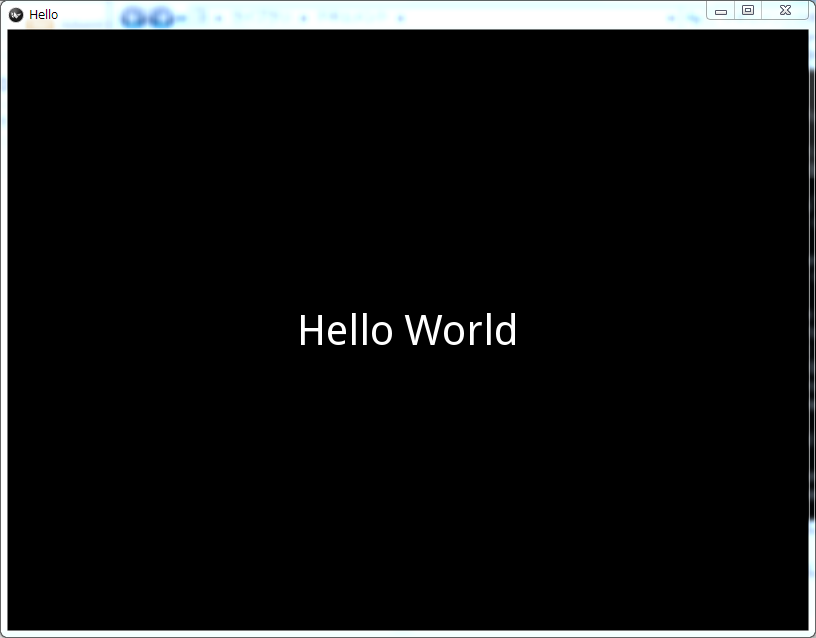あらまし
勉強会を開催した際、環境構築に躓いてしまう例が多々あるようなのでメモ。
この方法が正解とは限らないのであしからず。
Kivyとは
ちなみに。KivyとはPython製のNUI開発のためのフレームワークのこと。クロスプラットフォームで動作しマルチタッチに対応したGUIアプリケーションなどを比較的容易に開発することできます。
Kivyの環境構築
環境構築を行なうため http://kivy.org/#download より、それぞれのOSにあったものをダウンロードしてください。
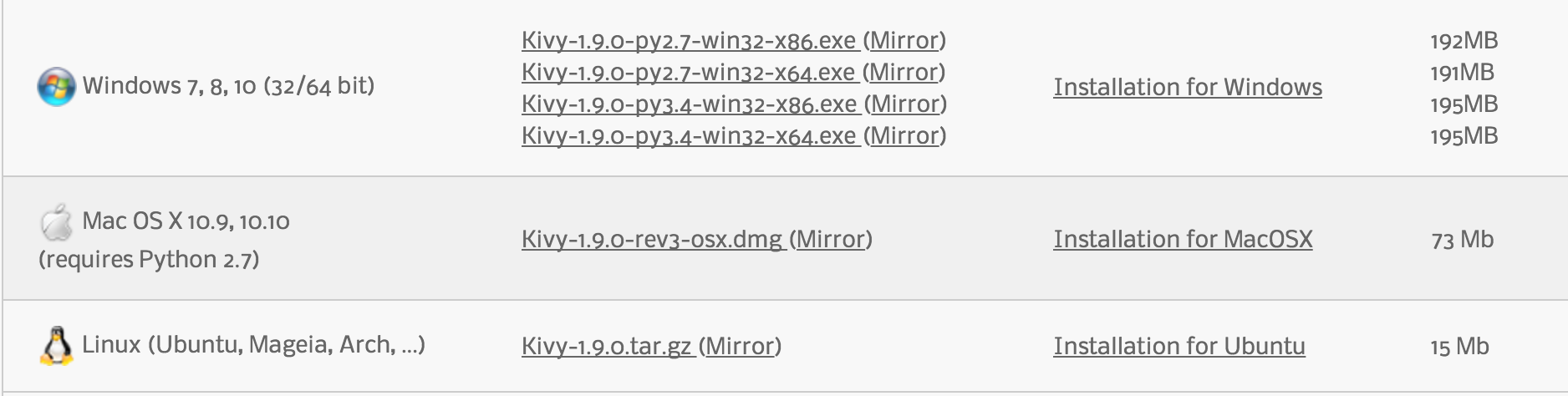
Windows
Windowsの環境構築は比較的容易です。
まず最初に、ダウンロードしたKivy-1.9.0-py*.*-win32-x**.exeを実行します。(*はバージョン番号など)
そうすると、同一ディレクトリ内にKivy-1.9.0-py*.*-win32-x** というフォルダができます。中身は画像のような感じです。
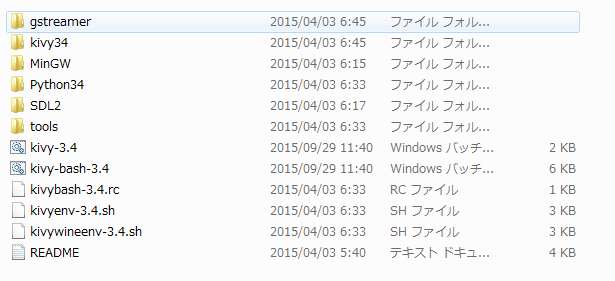
この中のkivy-*.*.batをダブルクリックして起動します。
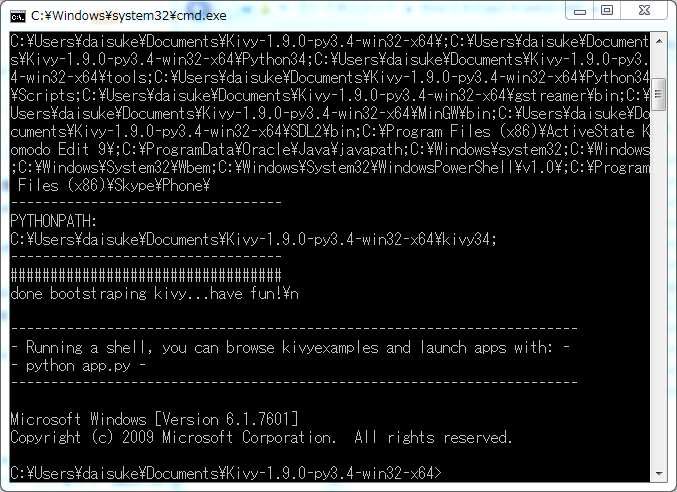
そうすると環境設定済でコマンドプロンプトが立ち上がります。
あとは、ソースコードのあるディレクトリに移動するなりして
python <ファイル名>.py
と実行すればOKです。(コマンドプロンプトを閉じないように注意)
環境変数とかパスとかいろいろ設定してあげると便利になりますが、今回は割愛します。
Mac
Macも容易に構築できます。
ダウンロードしてきたKivy-1.9.0-rev3-osx.dmgを開くと以下、画像のように表示されます。

まず、最初に KivyをApplicationsに入れましょう。その後、MakeSymlinksをダブルクリックして実行してください。
その後、ターミナルを起動して以下のように打ち込んでください。
$ kivy
上手くいくと画像のようにPythonが起動するはずです。

これで環境構築は完了です。
あとは、ソースを書くだけ。実行は、
$ kivy <ファイル名>.py
とするだけです。
Linux(Ubuntu)
Ubuntuでの環境構築方法です。今回はvirtualenvなどの環境は使いません。
まず、最初に次のコマンドを実行して
$ sudo add-apt-repository ppa:kivy-team/kivy
Python2なら次のコマンドを
$ sudo apt-get install python-kivy
Python3なら次のコマンドを
$ sudo apt-get install python3-kivy
こちらは、試してないのでわかりませんが、コマンドは$ kivyもしくは $ pythonで実行できると思います。
Hello Worldと表示してみる
まずは普通に
import kivy
kivy.require('1.9.0')
from kivy.app import App
from kivy.uix.label import Label
class HelloApp(App):
def build(self):
return Label(text='Hello World')
if __name__ == '__main__':
HelloApp().run()
Kv言語を使って
Kivyの特徴でもあるKv言語を使ってHello Worldと表示してみます。
Kv言語はCSSみたいなものだと思ってください。
import kivy
kivy.require('1.9.0')
from kivy.app import App
from kivy.uix.label import Label
class HelloApp(App):
def build(self):
return Label()
if __name__ == '__main__':
HelloApp().run()
Kv言語を記述したファイル名はhello.kvとしてください。
これは、お約束でclass HelloApp(App): のクラス名のAppより前の名前にする必要があります。MainApp(App):だったらmain.kvという名前にします。
# :kivy 1.9.0
<Label>:
text: 'Hello World'
以上、環境構築からHello Worldまで表示する方法でした。
「間違っているよ」などは、お気軽コメントなどください。
Kivyの勉強会も定期的にに開催しているので、興味がありましたら・・・・。
http://pyky.connpass.com/